Незважаючи на те, що значна частина реклами перемістилася в онлайн-простір, листівки все ще зберігають свою актуальність. Якщо ви пропонуєте якийсь товар чи послугу та бажаєте розмістити свою листівку на дошці оголошень, вертикальні відривні елементи в нижній частині дозволять зацікавленим особам легко отримати ваші контактні дані. Розгляньмо, як їх створити у Word.
Створення відривних елементів вертикального типу
Зміст вашої листівки має бути цікавим та інформативним, щоб привернути увагу. Microsoft Word пропонує різноманітні шаблони листівок, які можуть слугувати відправною точкою для вашої творчості, або ж ви можете розробити власний дизайн. Важливо залишити вільне місце в нижній частині, де будуть розміщені відривні елементи.
Після завершення роботи над дизайном та текстом листівки, можна перейти до створення вертикальних відривних частин.
Як вже згадувалося, необхідно виділити достатньо місця внизу для відривних елементів. Зазвичай, залишають відступ у 3 дюйми (саме цей розмір використано у нашому прикладі), однак це може варіюватися залежно від обсягу інформації, яку ви плануєте розмістити на відривних частинах.
Для налаштування відступу перейдіть до вкладки “Макет” та натисніть на кнопку “Поля”.
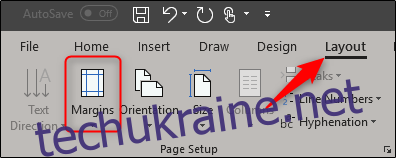
З випадаючого меню оберіть пункт “Настроювані поля” внизу списку.
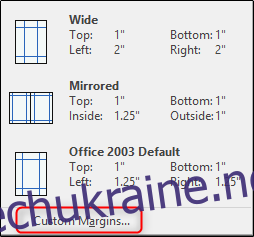
Відкриється вікно “Параметри сторінки”, де вже буде активна вкладка “Поля”. Встановіть значення нижнього поля на 3 дюйми та натисніть “OK”.
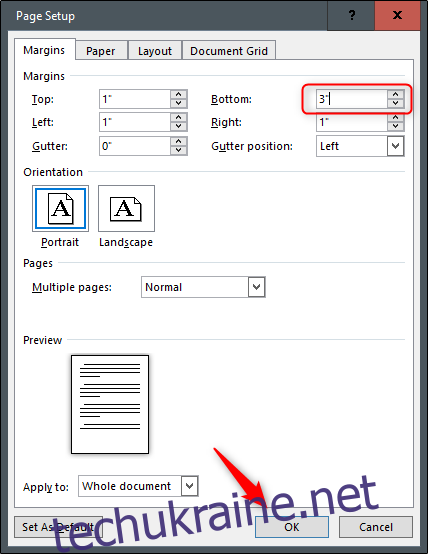
Це забезпечить необхідний простір для розміщення відривних елементів.
Для створення відривних частин, ми використаємо таблицю в нижньому колонтитулі документа. Таблиця складатиметься з одного рядка та, наприклад, восьми або десяти стовпців. Кількість стовпців залежить від обсягу інформації, яку ви плануєте включити в кожну відривну частину.
Двічі клацніть в області нижнього колонтитула, щоб відкрити його для редагування. Далі перейдіть на вкладку “Вставка” та натисніть кнопку “Таблиця”.
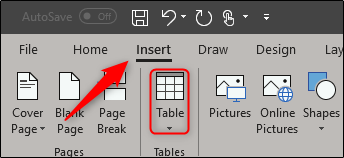
У випадаючому меню оберіть створення таблиці за допомогою сітки. У нашому випадку, використовуємо таблицю 8×1, тобто з вісьмома стовпцями та одним рядком.
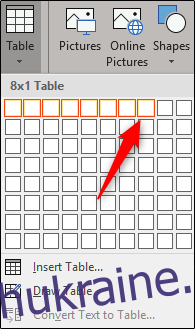
Необхідно відрегулювати розмір створеної таблиці так, щоб вона відповідала встановленому відступу в 3 дюйми. Для цього просто потягніть за нижній край таблиці.
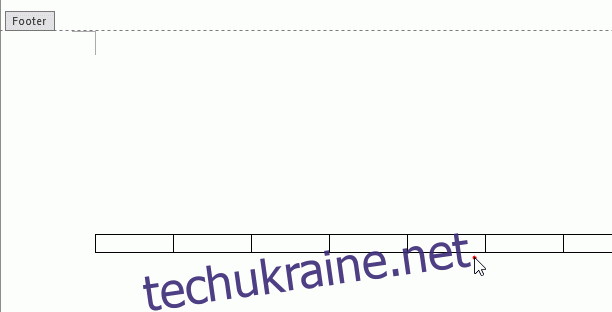
Коли таблиця налаштована, можна переходити до тексту. Часто для відривних елементів використовують вертикальний напрямок тексту, що дозволяє розмістити більше інформації.
Щоб повернути текст, виділіть всі стовпці в таблиці, клацніть правою кнопкою миші на будь-якому з виділених стовпців та оберіть “Напрямок тексту” з контекстного меню.
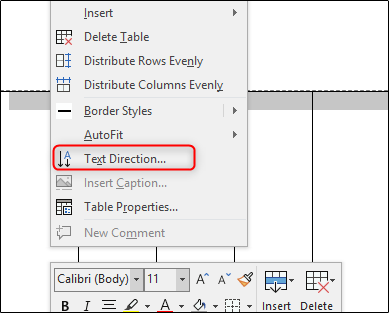
Оберіть потрібну вам орієнтацію тексту. Після вибору, натисніть “OK”.
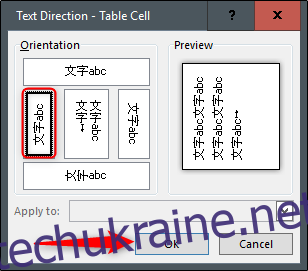
Тепер можна ввести потрібну інформацію, наприклад, ваше ім’я, номер телефону, електронну пошту або іншу контактну інформацію.
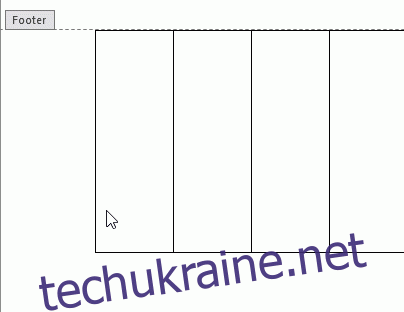
За бажанням, ви можете змінити шрифт, його розмір або навіть вставити невелике зображення. Все залежить від вашої фантазії.
Якщо ви все ж вирішили вставити зображення, майте на увазі, що таблиця може трохи зсунутися, оскільки Word за замовчуванням вставляє зображення в рядок з текстом. Однак, це легко виправити.
Натисніть на значок “Параметри макета”, що з’явиться поруч із зображенням.
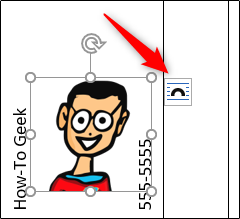
У випадаючому меню оберіть параметр “За текстом”.
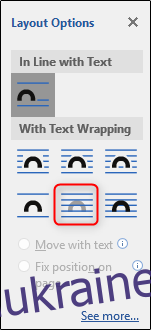
Тепер залишається лише відрегулювати розмір зображення та перемістити його в потрібне місце.
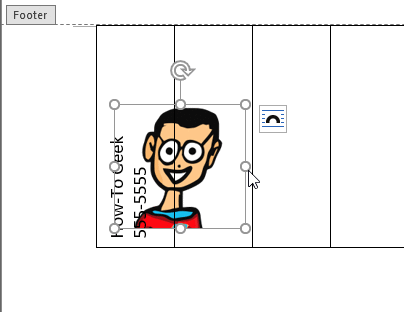
Скопіюйте вміст цієї клітинки та вставте його в інші клітинки таблиці.
На заключному етапі, роздрукуйте листівку, зробіть надрізи по краях відривних елементів та розмістіть листівки на дошці оголошень. Бажаємо успіху!